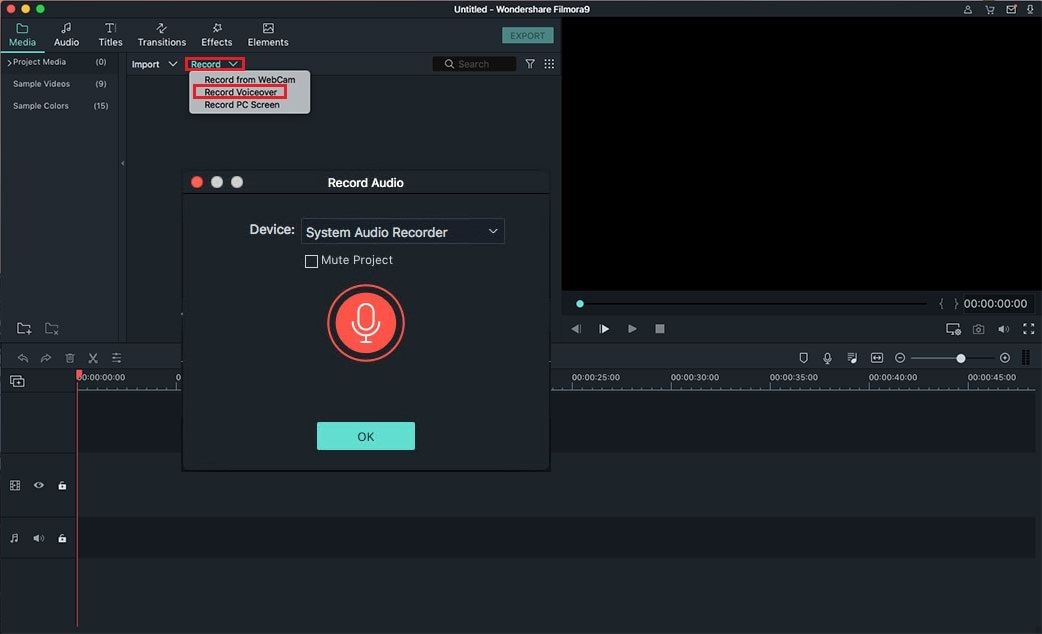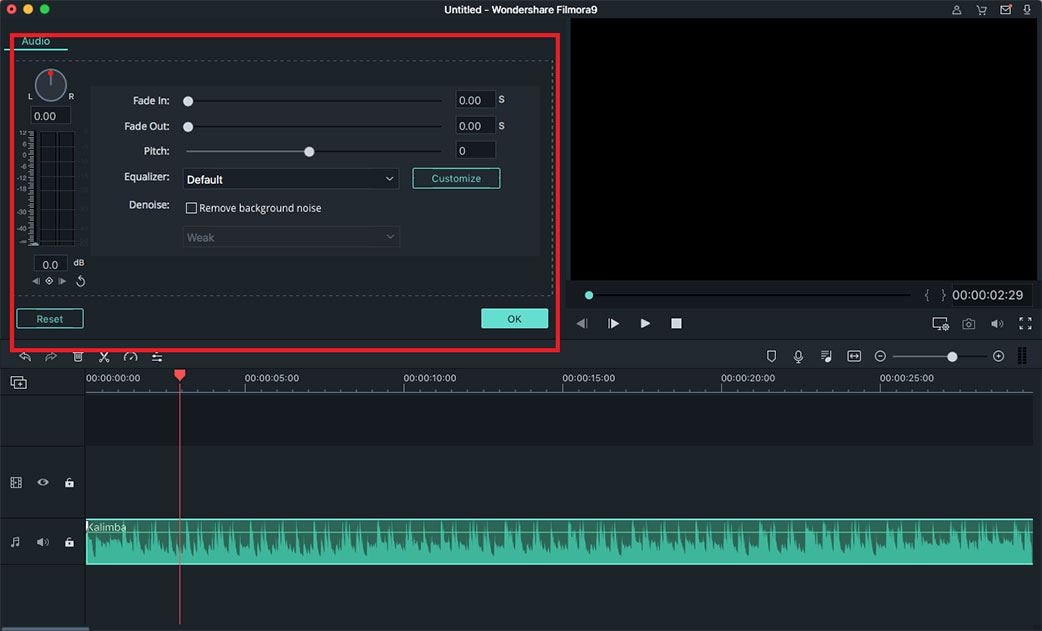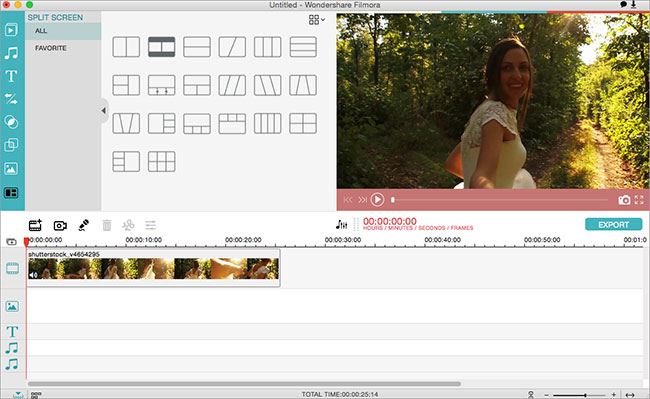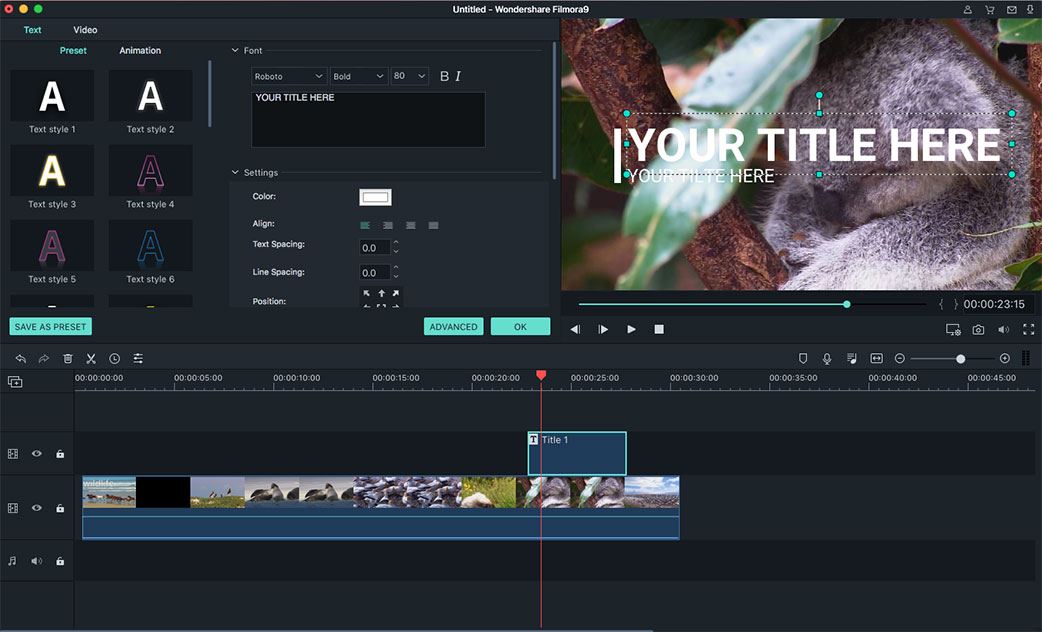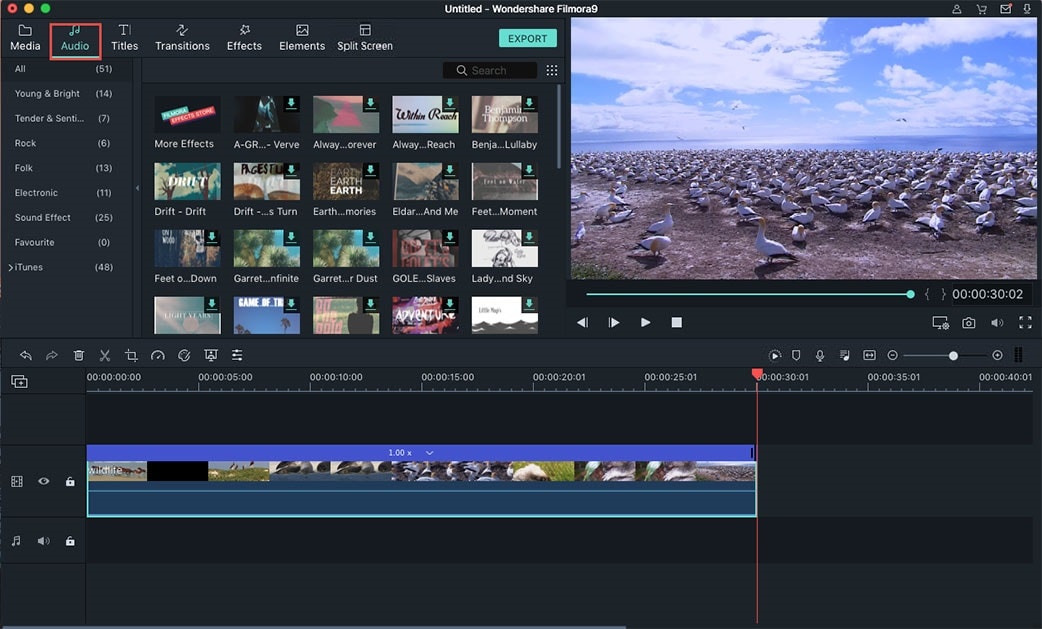Sono sicuro che ad un certo punto della tua vita hai aspirato a ritagliare, aggiungere alcuni testi o regolare la luminosità sui tuoi video e foto delle vacanze. Non si tratta solo di modificare e archiviare i tuoi video personali sul tuo computer. Potresti anche voler condividere i tuoi video con amici e familiari su YouTube, Facebook o Vimeo. Pertanto, per poter modificare facilmente gli home video, è necessario usare uno dei migliori software di editing home video come Filmora Video Editor.
Il Miglior Software di Editing Home Video
La cosa più che maggiormente preoccupa nell'utilizzo di un editor di home video è la facilità d'uso per gli utenti, Filmora Video Editor offre un ottimo ambiente di editing video che non è adatto solo per l'editor di video professionale, ma anche i neofiti sono in grado di svolgere un'attività senza problemi. Fornisce strumenti di editing video di base come ritagliare, ritagliare, dividere, regolare luminosità e cambio velocità per modificare i video in ogni aspetto possibile.
Perché Scegliere Questo Software di Editing Home Video

* Supporta diversi formati di file: questo software supporta qualsiasi formato virtuale di immagini, video e file audio.
* Include tutte le funzionalità di modifica di base di cui gli utenti hanno bisogno: ritaglio, rotazione, ritaglio, divisione, regolazione della luminosità, ecc.
* Funzioni di Modifica Avanzate:
- Ha oltre 180 tipi di filtri e sovrapposizioni che ti consentono di aggiungere alcuni effetti di colore ai tuoi video e immagini.
- Ha anche più di 130 tipi di testi che puoi scrivere sui tuoi video: etichette, nastri, disegnati a mano, ecc.
- Se vuoi inserire il movimento sulle tue immagini puoi scegliere tra oltre 290 elementi di movimento.
- Quando si modificano i video è facile passare da una scena all'altra utilizzando gli elementi di transizioni disponibili che ha. Ha oltre 90 tipi di transizione.
- Ti consente di aggiungere effetti sonori dalla libreria musicale di sfondo che comprende 25 brani.
- Ha anche funzionalità di face-off che ti permettono di aggiungere facce buffe. Ha una faccia buffa da cartone animato di batman, mela frutta, Spiderman e altri.
Come Usare Filmora Video Editor per Modificare gli home videos
L'uso di questo software non è un'operazione chirurgica a razzo, è sufficiente scaricarlo sul computer e installarlo.
Passo 1. Importa file multimediali
Il caricamento di video utilizzando questo software necessita che tu l'abbia aperto è piuttosto semplice. Passare il cursore al centro del programma e fare clic su Importa Media e il pulsante di una cartella verrà aperto immediatamente. Seleziona il video desiderato e poi fai clic sull'icona Carica in basso a destra.
Passo 2. Funzioni di Modifica di Base
Ritagliare i video: sul tuo video, potresti renderti conto che ci sono alcune parti che non desideri che appaiano nel video, quindi è necessario usare la funzione del ritaglio per eliminare queste parti indesiderate. Seleziona il video da modificare e fai doppio clic su di esso per ottenere l'opzione Ritaglia. Puoi anche fare clic sul pulsante Ritaglia. Ora seleziona le parti che si desidera avere e quindi fare clic su OK. Le parti restanti saranno eliminate.
Tagliare i Video: Tagliare le sezioni del video usando Filmora Video Editor per Mac è molto semplice. Questo software ti consente di tagliare l'inizio e la fine di un video. Se vuoi tagliare la parte centrale, devi dividere il video. Per tagliare, selezionare un video, quindi spostare il puntatore nella posizione appropriata che si desidera tagliare. Diciamo all'inizio del video. Successivamente, fai doppio clic su di esso e apparirà un menu a discesa. Fai clic sull'opzione Ritaglia in Playhead. Per tagliare la fine del film, posiziona il cursore oltre la metà del video. Da lì fai doppio clic su e seleziona Riduci a Playhead per iniziare a tagliare i video.
Dividere i Video: Divisione dei Video Con questo software, puoi dividere il tuo video in più parti il più possibile. Questa azione è significativa quando vuoi applicare alcuni effetti a parti del video. Per iniziare a dividere, scegli un video da dividere e quindi sposta il cursore sul punto in cui desideri dividerlo. Dopodiché, fai doppio clic su di esso e vedrai l'opzione Dividi. Fare clic su di esso e il video sarà diviso in due parti.
Aggiungere Testo: Puoi anche aggiungere testi ai video. Fai clic sul pulsante Testo situato nel pannello di sinistra nella finestra del programma. Quindi è necessario selezionare e applicare uno stile di tua scelta facendo clic sul pulsante +. Per aggiungere i tuoi testi, fai doppio clic su Testo e vedrai un elenco di caratteri e dimensioni di testo che puoi usare.
Aggiungere musica di sottofondo: Per aggiungere musica di sottofondo, vai al pannello di sinistra e clicca sul pulsante Media. Quindi fai clic sull'icona audio per dirigerti verso la tua libreria iTunes. Seleziona un audio e trascinalo sul programma. Da lì puoi personalizzare la sua lunghezza e applicare al video.
Applicare Filtri e Sovrapposizioni: metti fine ai soliti filtri in bianco e nero a cui sei abituato ed esplora di più su questo software. Per ottenere questi filtri posiziona il cursore sotto l'icona di testo e vedrai l'icona Filtro. Scegli un filtro e trascinalo per applicarlo al video. Le Sovrapposizioni sono disponibili sotto l'icona Filtro. Seleziona la sovrapposizione desiderata e trascinala sul video e applica.
Passo 3. Esportare Video
Quando hai finito di modificare i tuoi video, è ora di salvarli sul tuo PC o condividerli su YouTube Facebook o Video. Fai clic sul pulsante Esporta, vedrai diverse opzioni per salvare il tuo lavoro. Seleziona un dispositivo o condividi la rete. Da lì, assegna un nome ai file e definisci un formato, specifica risoluzione, posizione e frequenza fotogrammi. Infine fai clic su Crea e il tuo lavoro verrà salvato.
Contatta il nostro team di supporto per ottenere una soluzione rapida >